
- JavaFX 教程
- JavaFX - 首页
- JavaFX - 概述
- JavaFX 安装和架构
- JavaFX - 环境
- JavaFX - 使用 Netbeans 安装
- JavaFX - 使用 Eclipse 安装
- JavaFX - 使用 Visual Studio Code 安装
- JavaFX - 架构
- JavaFX - 应用程序
- JavaFX 二维形状
- JavaFX - 二维形状
- JavaFX - 绘制直线
- JavaFX - 绘制矩形
- JavaFX - 绘制圆角矩形
- JavaFX - 绘制圆形
- JavaFX - 绘制椭圆
- JavaFX - 绘制多边形
- JavaFX - 绘制折线
- JavaFX - 绘制三次贝塞尔曲线
- JavaFX - 绘制二次贝塞尔曲线
- JavaFX - 绘制弧形
- JavaFX - 绘制 SVG 路径
- JavaFX 二维对象的属性
- JavaFX - 描边类型属性
- JavaFX - 描边宽度属性
- JavaFX - 描边填充属性
- JavaFX - 描边属性
- JavaFX - 描边线连接属性
- JavaFX - 描边斜接限制属性
- JavaFX - 描边线端点属性
- JavaFX - 平滑属性
- JavaFX 路径对象
- JavaFX - 路径对象
- JavaFX - LineTo 路径对象
- JavaFX - HLineTo 路径对象
- JavaFX - VLineTo 路径对象
- JavaFX - QuadCurveTo 路径对象
- JavaFX - CubicCurveTo 路径对象
- JavaFX - ArcTo 路径对象
- JavaFX 颜色和纹理
- JavaFX - 颜色
- JavaFX - 线性渐变图案
- JavaFX - 径向渐变图案
- JavaFX 文本
- JavaFX - 文本
- JavaFX 效果
- JavaFX - 效果
- JavaFX - 颜色调整效果
- JavaFX - 颜色输入效果
- JavaFX - 图片输入效果
- JavaFX - 混合效果
- JavaFX - 辉光效果
- JavaFX - 炫光效果
- JavaFX - 方框模糊效果
- JavaFX - 高斯模糊效果
- JavaFX - 运动模糊效果
- JavaFX - 反射效果
- JavaFX - 棕褐色调效果
- JavaFX - 阴影效果
- JavaFX - 投影阴影效果
- JavaFX - 内阴影效果
- JavaFX - 光照效果
- JavaFX - 远光源效果
- JavaFX - 聚光灯效果
- JavaFX - 点光源效果
- JavaFX - 位移贴图
- JavaFX - 透视变换
- JavaFX 动画
- JavaFX - 动画
- JavaFX - 旋转转换
- JavaFX - 缩放转换
- JavaFX - 平移转换
- JavaFX - 淡入淡出转换
- JavaFX - 填充转换
- JavaFX - 描边转换
- JavaFX - 顺序转换
- JavaFX - 并行转换
- JavaFX - 暂停转换
- JavaFX - 路径转换
- JavaFX 图片
- JavaFX - 图片
- JavaFX 三维形状
- JavaFX - 三维形状
- JavaFX - 创建长方体
- JavaFX - 创建圆柱体
- JavaFX - 创建球体
- JavaFX 事件处理
- JavaFX - 事件处理
- JavaFX - 使用便捷方法
- JavaFX - 事件过滤器
- JavaFX - 事件处理器
- JavaFX UI 控件
- JavaFX - UI 控件
- JavaFX - 列表视图
- JavaFX - 手风琴
- JavaFX - 按钮栏
- JavaFX - 选择框
- JavaFX - HTML 编辑器
- JavaFX - 菜单栏
- JavaFX - 分页
- JavaFX - 进度指示器
- JavaFX - 滚动窗格
- JavaFX - 分隔符
- JavaFX - 滑块
- JavaFX - 微调器
- JavaFX - 分割窗格
- JavaFX - 表格视图
- JavaFX - 选项卡窗格
- JavaFX - 工具栏
- JavaFX - 树视图
- JavaFX - 标签
- JavaFX - 复选框
- JavaFX - 单选按钮
- JavaFX - 文本字段
- JavaFX - 密码字段
- JavaFX - 文件选择器
- JavaFX - 超链接
- JavaFX - 工具提示
- JavaFX - 警报
- JavaFX - 日期选择器
- JavaFX - 文本区域
- JavaFX 图表
- JavaFX - 图表
- JavaFX - 创建饼图
- JavaFX - 创建折线图
- JavaFX - 创建面积图
- JavaFX - 创建条形图
- JavaFX - 创建气泡图
- JavaFX - 创建散点图
- JavaFX - 创建堆叠面积图
- JavaFX - 创建堆叠条形图
- JavaFX 布局面板
- JavaFX - 布局面板
- JavaFX - HBox 布局
- JavaFX - VBox 布局
- JavaFX - BorderPane 布局
- JavaFX - StackPane 布局
- JavaFX - TextFlow 布局
- JavaFX - AnchorPane 布局
- JavaFX - TilePane 布局
- JavaFX - GridPane 布局
- JavaFX - FlowPane 布局
- JavaFX CSS
- JavaFX - CSS
- JavaFX 多媒体
- JavaFX - 处理多媒体
- JavaFX - 播放视频
- JavaFX 有用资源
- JavaFX - 快速指南
- JavaFX - 有用资源
- JavaFX - 讨论
JavaFX - 描边填充属性
JavaFX 应用程序支持显示各种内容,例如文本、二维形状、三维形状等;每个对象都有默认设置,以便创建基本的应用程序。因此,在 JavaFX 应用程序上绘制二维形状时,每个形状也有一些默认设置,可以在单独设置时修改它们。例如,二维形状的默认填充颜色始终为黑色。
引入了各种属性来提高这些形状的质量;在之前的章节中,我们已经学习了如何更改形状边界的尺寸和位置。在本章中,我们将学习如何将特定二维形状的默认黑色更改为其他颜色。
描边填充属性
JavaFX 二维形状中的描边填充属性用于指定形状要填充的颜色。此属性属于 javafx.scene.paint 包。您可以使用 setFill() 方法设置形状的填充颜色,如下所示:
path.setFill(COLOR.BLUE);
默认情况下,描边颜色的值为黑色。下图是一个具有不同颜色的三角形。
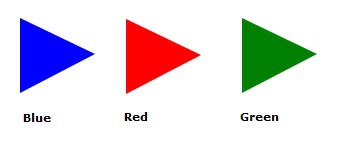
示例
在这个示例中,我们将尝试创建两个二维圆形,并用黄色填充其中一个圆形,另一个圆形保持其默认颜色。目的是观察两种形状之间的区别。将此文件保存为StrokeFillExample.java。
import javafx.application.Application;
import javafx.scene.Group;
import javafx.scene.Scene;
import javafx.scene.shape.Circle;
import javafx.scene.shape.Shape;
import javafx.scene.paint.Color;
import javafx.stage.Stage;
public class StrokeFillExample extends Application {
@Override
public void start(Stage stage) {
//Creating a Circle
Circle circle1 = new Circle(200.0f, 150.0f, 50.0f);
Circle circle2 = new Circle(100.0f, 150.0f, 50.0f);
circle1.setFill(Color.YELLOW);
//Creating a Group object
Group root = new Group();
root.getChildren().addAll(circle1, circle2);
//Creating a scene object
Scene scene = new Scene(root, 300, 300);
//Setting title to the Stage
stage.setTitle("Colouring a Circle");
//Adding scene to the stage
stage.setScene(scene);
//Displaying the contents of the stage
stage.show();
}
public static void main(String args[]){
launch(args);
}
}
使用以下命令从命令提示符编译并执行保存的 java 文件。
javac --module-path %PATH_TO_FX% --add-modules javafx.controls StrokeFillExample.java java --module-path %PATH_TO_FX% --add-modules javafx.controls StrokeFillExample
输出
执行上述程序后,会生成一个 JavaFX 窗口,显示两个圆形,左侧圆形具有其默认填充,而另一个圆形为黄色,如下所示。
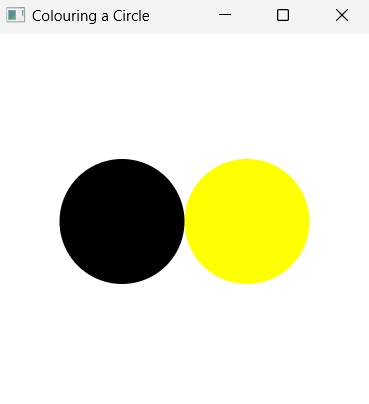
示例
我们在前面的示例中创建了两个简单的二维形状,但您也可以将填充颜色设置为使用路径元素创建的复杂形状。
在这个示例中,我们尝试填充使用 SVG 路径的线条命令创建的复杂形状。将此文件保存为StrokeFillSVGPath.java。
import javafx.application.Application;
import javafx.scene.Group;
import javafx.scene.Scene;
import javafx.scene.paint.Color;
import javafx.scene.shape.SVGPath;
import javafx.stage.Stage;
public class StrokeFillSVGPath extends Application {
@Override
public void start(Stage stage) {
//Creating a SVGPath object
SVGPath svgPath = new SVGPath();
String path = "M 100 100 H 190 V 190 H 150 L 200 200";
//Setting the SVGPath in the form of string
svgPath.setContent(path);
// Setting the stroke and fill of the path
svgPath.setStroke(Color.BLACK);
svgPath.setFill(Color.BLUE);
//Creating a Group object
Group root = new Group(svgPath);
//Creating a scene object
Scene scene = new Scene(root, 300, 300);
//Setting title to the Stage
stage.setTitle("Drawing a Line");
//Adding scene to the stage
stage.setScene(scene);
//Displaying the contents of the stage
stage.show();
}
public static void main(String args[]){
launch(args);
}
}
使用以下命令从命令提示符编译并执行保存的 java 文件。
javac --module-path %PATH_TO_FX% --add-modules javafx.controls StrokeFillSVGPath.java java --module-path %PATH_TO_FX% --add-modules javafx.controls StrokeFillSVGPath
输出
执行上述程序后,会生成一个 JavaFX 窗口,显示两个圆形,左侧圆形具有其默认填充,而另一个圆形为黄色,如下所示。
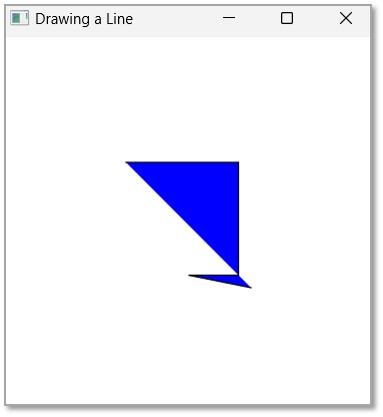
广告